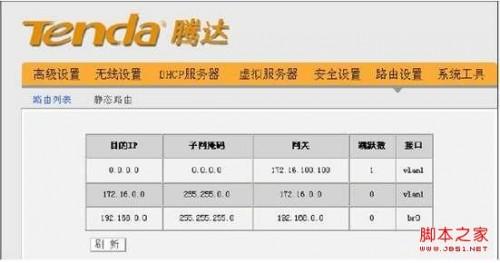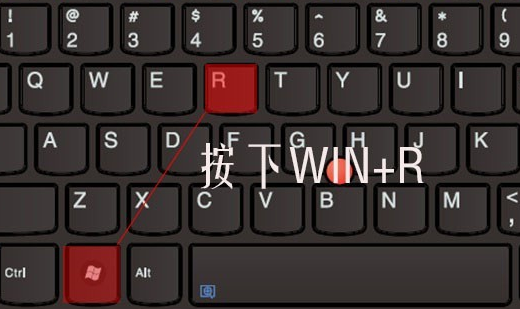使用Word2016自己打了一篇文档以后,自己想要查看一下自己打了多少文字,怎么快速的查看文字个数呢,下面给大家分享Word2016统计字数的方法。
Word2016统计字数的方法
首先打开一篇自己编辑,输入的Word文档,怎么查看打了多少文字呢。
其实你输入文字的时候,下方这里的状态栏是显示字数的。当然字数包含标点等。
当然点击这里,我们可以看到更为详细的字数统计信息,如图所示。
word版本低打不开怎么办
在日常办公中,人们能够熟练的应用Word软件,却认识不到Word 2013操作的相关优势,在影响自身办公效率的同时,还直接浪费了大量的软件功能。下面给大家分享Word2013无法打开低版本文档的问题。 Word2013无法打开低版本文档的解决方法 ①以Word2013为例,启动,单击文件–选项。
查看方法,我们还可以点击上方的审阅菜单,然后点击字数统计选项打开。
这样也可以出现字数统计的具体菜单窗口,如图所示。
这里大家可以仔细的查看到更为详细的信息,比如字符数,段落数,行数等。
word字体怎样添加颜色图解
有很多人在做word文档的时候,对于文档背景的设置一直不是很满意,原本想让文档中的一个段落或者某一句话整体都加上背景颜色,那么具体怎么添加颜色呢?下面给大家分享word给字体添加颜色的方法吧。 word给字体添加颜色的方法 步骤一:打开一个任意的已经有内容的word文档。 步骤二:选中文档中的第一段文字。方